設定 NSPB Sync SuiteApp Connector 以便針對 NetSuite 進行憑證型授權
若要開始從 Oracle NetSuite Planning & Budgeting (NSPB) Sync SuiteApp 與 Oracle Enterprise Performance Management Cloud 整合,請設定來源系統和連線參數並登錄為應用程式類型:"NetSuite"。
設定 NSPB Sync SuiteApp 連線之前,請確定您有憑證型驗證的憑證詳細資料。在資料整合中設定連線之前,必須在「NSPB Sync SuiteApp 已儲存搜尋」中定義此資訊。
一直在使用 Oracle NetSuite Planning & Budgeting (NSPB) Sync SuiteApp 連接器將資料從 Oracle NetSuite 載入至 EEPM Cloud 中之應用程式的客戶,應繼續使用 NSPB Sync SuiteApp 連接器執行同樣的操作。如果您不是 NSPB 客戶 (包括現有的 Oracle NetSuite Account Reconciliation (NSAR) 客戶),但想連線至 Oracle NetSuite,請使用 EPM Connector SuiteApp。此連接器能在 Oracle NetSuite 與 EPM Cloud 的應用程式之間快速建立連線。如需詳細資訊,請參閱設定 Oracle EPM Connector SuiteApp 以便針對 NetSuite 進行憑證型授權。
若要使用憑證型驗證連線至 NSPB Sync SuiteApp 系統,請完成下列步驟:
-
啟動 Oracle NetSuite。
-
從 Oracle NetSuite 首頁,依序選取設定、整合、管理整合、新增 (建立新憑證)。
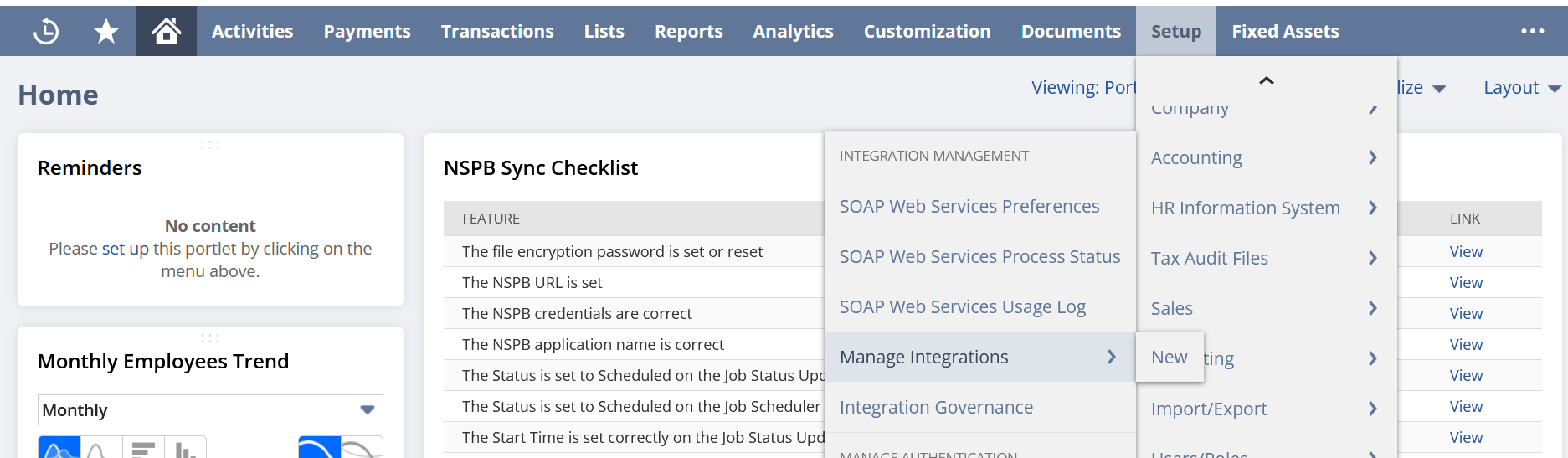
-
在名稱中,為這個代表 Planning and Budgeting 應用程式的整合記錄輸入名稱。
-
在描述中,輸入描述,方便您在 Oracle NetSuite 中快速找到此整合記錄。
-
在狀態中,將預設選項維持為已啟用狀態。
-
在驗證區段中,選取憑證型驗證核取方塊。
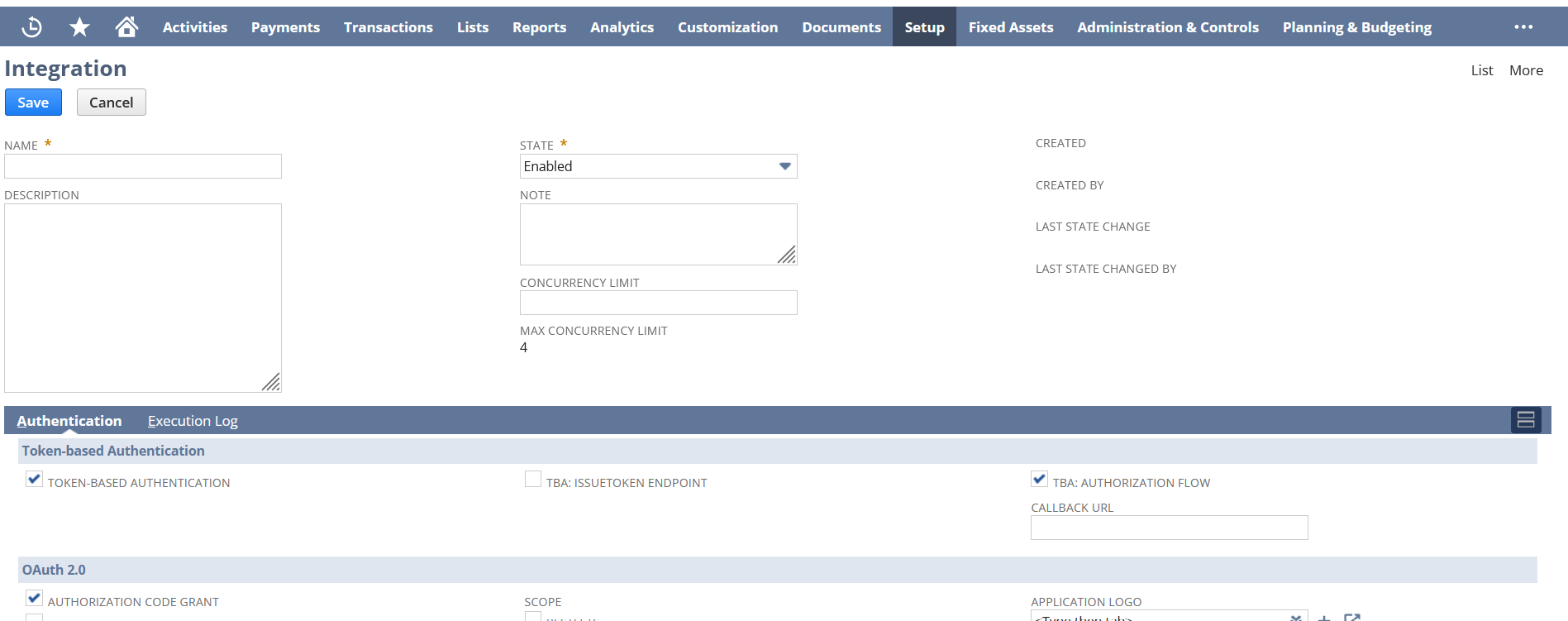
-
進行任何其他必要的變更,然後按一下儲存。
Oracle NetSuite 會在整合記錄上產生用戶金鑰和用戶密碼。
-
儲存用戶金鑰和用戶密碼。
註:
用戶金鑰和用戶密碼僅顯示一次。如果您找不到這些證明資料,您可以重新產生新的證明資料。請參閱重新產生用戶金鑰和密碼。
-
從 Oracle NetSuite 首頁,依序選取設定、使用者/角色、存取憑證、新增。
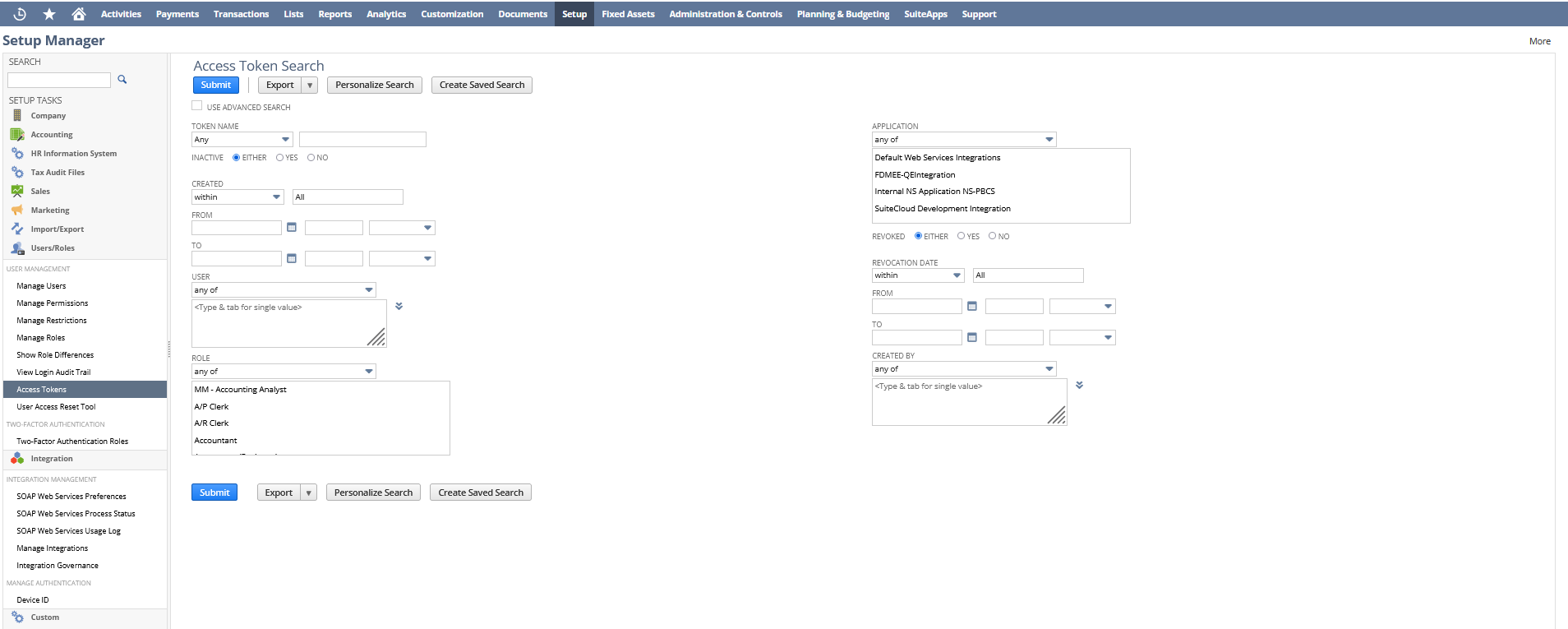
-
從存取憑證頁面,完成下列步驟:
-
從應用程式名稱下拉清單,選取已建立的整合記錄。
-
從使用者下拉清單,選取與 Planning and Budgeting 整合關聯的使用者。
如需有關設定整合使用者的詳細資訊,請參閱設定整合使用者。
-
從角色下拉清單,選取 Planning and Budgeting 整合,或者選取能為整合使用者提供足夠權限的自訂角色。
-
-
「憑證名稱」欄位由以下內容串接填入:應用程式名稱、使用者和角色。
-
按一下儲存。
Oracle NetSuite 會在頁面上產生「憑證 ID」和「憑證密碼」。
-
儲存產生的「憑證 ID」和「憑證密碼」。
註:
「憑證 ID」和「憑證密碼」僅顯示一次。如果您找不到這些證明資料,則必須建立新證明資料。
-
在 Planning and Budgeting 應用程式中,按一下導覽圖示
 ,然後按一下應用程式並選取資料交換。
,然後按一下應用程式並選取資料交換。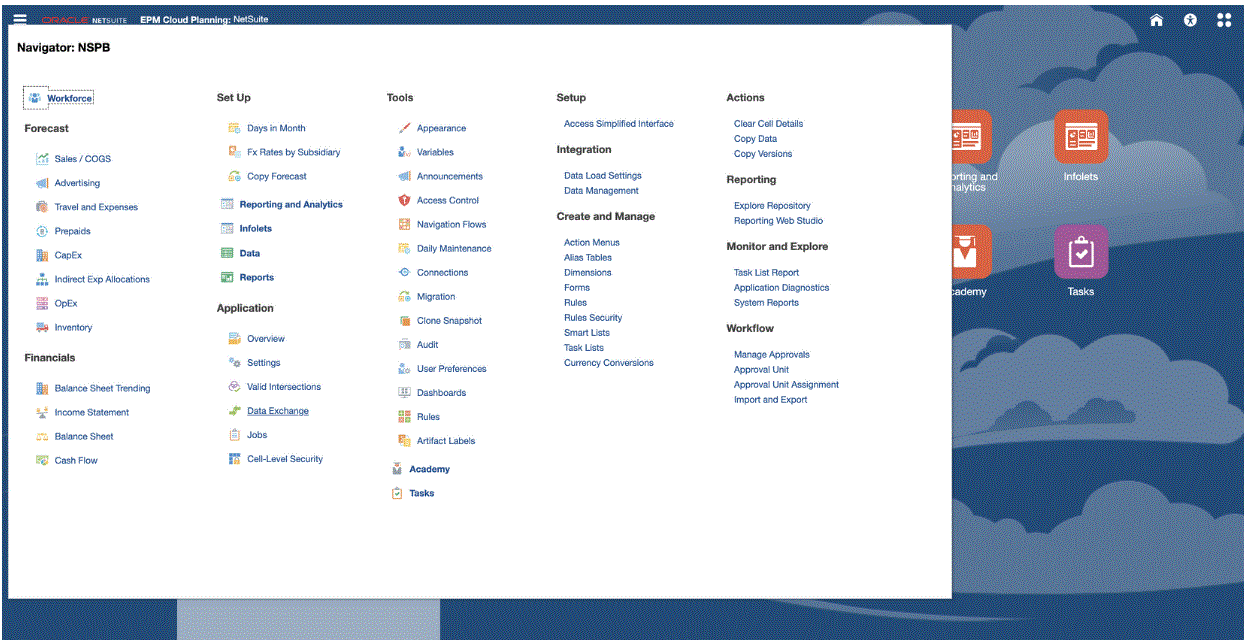
-
選取資料整合頁籤。
-
按一下資料整合首頁上的動作,然後選取應用程式。
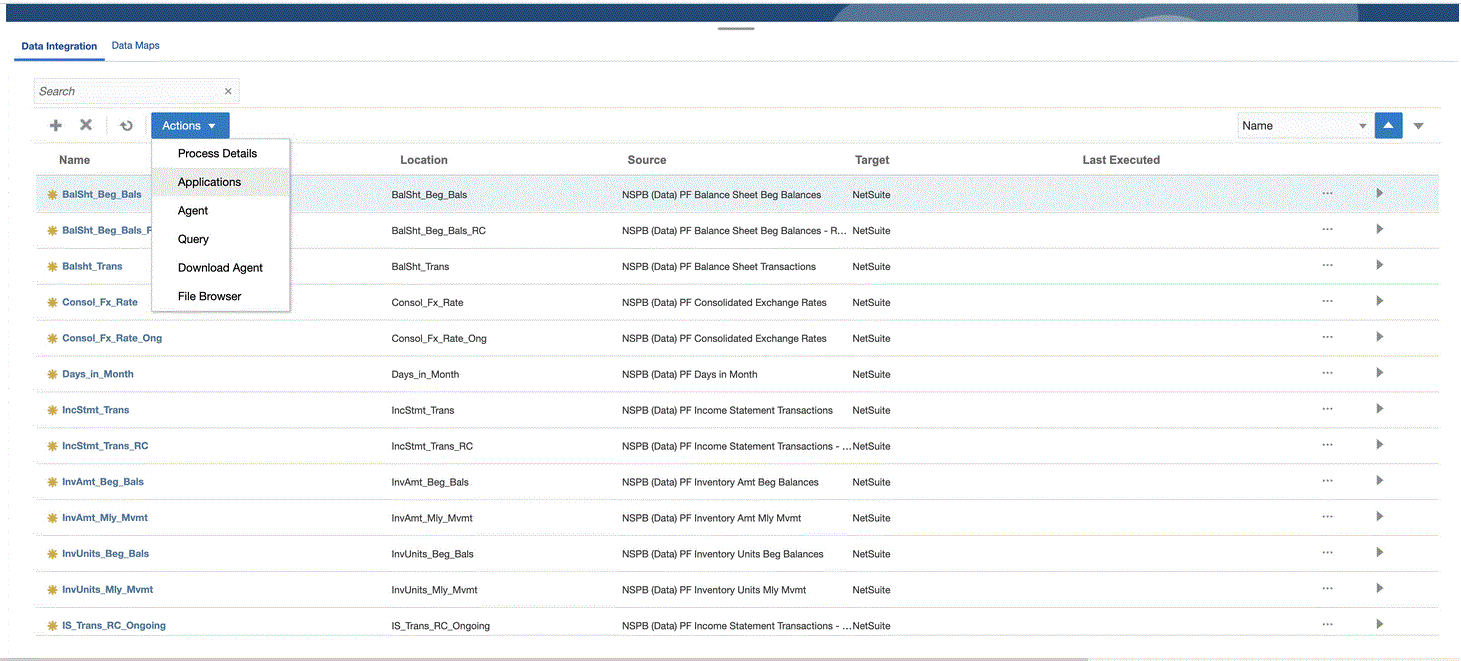
-
在應用程式頁面上,按一下
 (「設定連線」圖示)。
(「設定連線」圖示)。 -
在連線頁面上,從
 (「新增」下拉清單圖示) 下拉清單中選取 Netsuite。
(「新增」下拉清單圖示) 下拉清單中選取 Netsuite。/

-
在建立連線頁面的名稱中,輸入來源系統名稱。
輸入 NSPB Sync SuiteApp 應用程式要使用的名稱,例如 "NetSuite ERP"。
-
在描述中,輸入來源系統的描述。
-
在用戶金鑰類型中,選取自訂。
註:
如果您在步驟 10 中建立憑證時選取了「內部 NS 應用程式 NS-PBCS」作為應用程式名稱,則必須選取預設值。否則,選取自訂。 -
從連接器類型,選取 NSPB Sync。
-
在用戶金鑰和用戶密碼中,輸入產生的用戶金鑰和用戶密碼。
-
在憑證和憑證密碼中,輸入產生的「憑證 ID」和「憑證密碼」。
-
在帳戶中,輸入整合使用者的 Oracle NetSuite 帳戶 ID。該值必須完全符合,包括大小寫。
您可以依序選取設定、公司、公司資訊、帳戶 ID,以在Oracle NetSuite 中找到帳戶 ID。
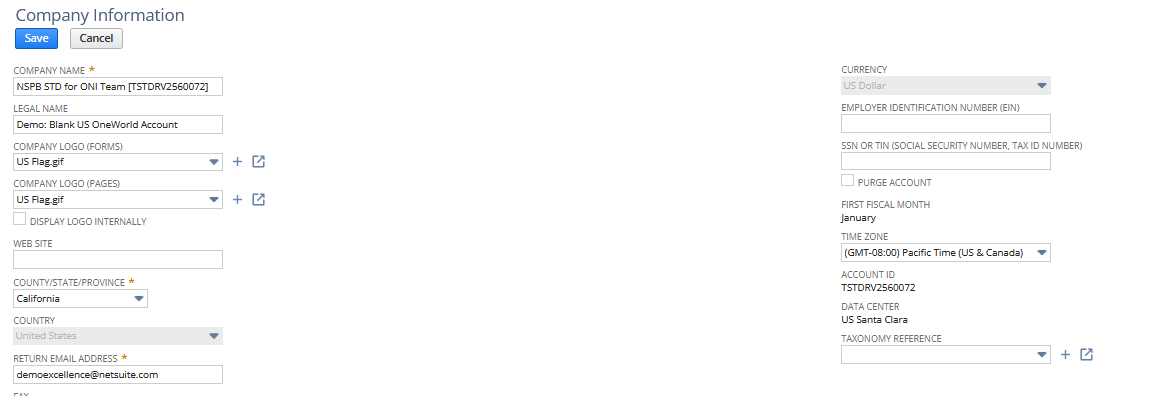
-
按一下測試連線。
正確地測試連線時,會顯示「連線至 [source system name] 成功」參考訊息。
-
按一下確定。